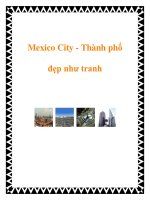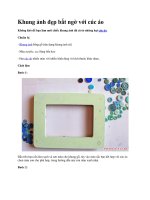Tút ảnh đẹp như tranh với tuyệt kỹ Photoshop. pptx
Bạn đang xem bản rút gọn của tài liệu. Xem và tải ngay bản đầy đủ của tài liệu tại đây (1.78 MB, 35 trang )
Tút ảnh đẹp như tranh
với tuyệt kỹ Photoshop
Thổi làn gió mới cho tấm hình chân dung thêm độc đáo nhé.
Bạn muốn thêm chút hương vị, thay đổi tấm hình chân dung của mình
phải không nào? Bài viết sau sẽ hướng dẫn bạn tạo bức ảnh giống như tranh
phác thảo vậy.
Bước 1: Mở tấm ảnh gốc bằng phần mềm Photoshop CS5.
Chuyển layer Background thành Layer 1 như bên dưới.
Bước 2: Bạn chuyển bức ảnh gốc thành màu đen trắng.
Khởi tạo một lớp Hue/Saturation và giảm thông số Saturation xuống -100.
Bạn tạo lớp Color Balance nằm dưới layer Hue/Satration và thiết lập thông
số tương ứng.
Gộp các layer với nhau bằng cách chọn tất cả layer và nhấn tổ hợp phím Ctrl
+ E.
Bạn đặt tên cho layer mới là “Katy Perry” hoặc tùy thích.
Kết quả tạm thời thu được.
Bước 3: Tạo layer mới nằm dưới cùng (tổ hợp phím Ctrl + Shift + N).
Tiến hành đổ màu trắng cho layer bằng công cụ Paint Bucket Tool (phím tắt
G).
Nhấp đúp chuột vào layer “Katy Perry” để mở bảng Layer Style.
Bạn nhìn vào phần Blend If trong mục Blending Options, bên dưới là phần
This Layer với 2 tam giác nhỏ.
Bạn nhấn giữ phím Alt, dùng chuột trái kéo một nửa tam giác trắng sang
trái, giảm chỉ số xuống 191/255.
Lúc này, bạn nhớ chọn tất cả layer, nhấn tổ hợp phím Ctrl + E gộp chúng
thành một và cũng đặt tên “Katy Perry”.
Bước 4: Khởi tạo layer mới nằm dưới cùng, đổ màu trắng như trên.
Bạn nhân layer “Katy Perry” lên 7 lần bằng tổ hợp phím tắt Ctrl + J.
Nhấp chọn layer “Katy Perry”, tắt hết con mắt tại 7 layer vừa copy.
Bạn tìm đến Filter > Blur > Motion Blur và thiết lập thông số.
Tìm đến Filter > Artistic > Watercolor và đặt thông số tương ứng.
Giảm Opacity cho layer này xuống 60%, đặt tên cho layer là “Wet brush”.
Kết quả tạm thời thu được.
Bạn bật con mắt tại layer “Katy Perry copy”.
Vào phần Filter > Blur > Motion Blur thay đổi thông số.
Bây giờ, bạn lại tìm đếm Filter > Artistic > Watercolor thiết lập thông số.
Giảm Opacity cho layer này xuống 85%.
Vẫn tại layer “Katy Perry copy”, bạn nhấn Ctrl + T, click phải vào hình,
chọn “Rotate 90 degree CW” và nhấn Enter.
Thao tác trên giúp xoay layer một lần theo chiều kim đồng hồ.
Vào tiếp Filter > Distort > Shear thiết lập như bên dưới.
Bạn nhấn Ctrl + T, click phải vào hình và chọn “Rotate 90 degree CCW”.
Sau đó, bạn kéo giảm chiều dọc cho hình ảnh tại layer này.
Bước 5: Tạo Layer Mask cho layer này và công cụ Brush (phím tắt B) với
màu đen mềm.
Nhấp chọn Layer Mask (hình chữ nhật trắng) và làm như hình minh họa,
giúp những phần góc cạnh mịn màng hơn.
Kết quả tạm thời thu được.
Bước 6: Bật con mắt và click chọn layer “Katy Perry copy 2”.
Lần lượt vào Filter > Brush Stroke > Sprayed Strokes và Angled Strokes
thiết lập thông số.
Giảm Opacity cho layer này xuống 70%. Nhấp đúp vào layer để mở bảng
Layer Style.
Tương tự Bước 3, bạn nhấn giữ Alt, click trái và kéo để tách tam giác trắng
sang trái, giảm chỉ số xuống 144/221 và nhấn OK.
Vào Filter > Blur > Gaussian Blur đặt giá trị Radius bằng 0.8px.